Míg a legtöbb Mac 4 GB és 16 GB közötti RAM-ot használ, néha a tartomány alsó vége nem elegendő az Ön használatához. Ha a rendszer alacsony RAM-on fut, lassulást tapasztal a programok indításakor, a dokumentumok betöltésekor és a rendszer egyéb módon történő használatakor.
Ha a rendszer alacsony a RAM-on, akkor ezt látnia kell a Activity Monitor segédprogram Memória részében, ahol az OS X Mountain Lionban és korábban egy kis kördiagram mutatja a szabad RAM mennyiségét, mint a fenntartott rendszerfolyamatokra. Ha a zöld ék ebben a táblázatban a diagram területének 25% -ánál alacsonyabb, érdemes lehet a RAM frissítése.
Az OS X Mavericks programban az Activity Monitor Memória rész egy memórianyomás diagramot mutat. A zöld azt jelzi, hogy a használat nem haladja meg a rendszer memória kapacitását. Ha a diagram számai rendszeresen magasak, szükség lehet a RAM frissítésére.

Először meg kell határoznia, hogy a rendszer RAM-je frissíthető-e. Lényegében, ha van Retina MacBook Pro vagy MacBook Air, a rendszer memóriája forrasztva van az alaplapra, és nem frissíthető. Ellenkező esetben frissíteni kell a RAM-ot.
Ezután ellenőrizze a RAM típusát és sebességét, amelyet fel lehet keresni az Apple menü About This Mac menüjéből. Itt jegyezzük fel a sebességet, ami valamilyen 1, 333 MHz-es, és a típus, ami DDR2 vagy DDR3 lesz.
Most új RAM-ot vásárolhat a rendszerhez. Míg a 4 GB-os általános minimum, ha a rendszer képes kezelni, akkor telepítsen legalább 8 GB-ot, de előnyösebb. A számítástechnika, általában minél több RAM van, annál jobb.
Néhány rendszerben az összes rendelkezésre álló RAM bővítőhely kitöltésre kerül, így a vásárláskor meg kell fontolnia az aktuális RAM-chipek cseréjét, de másoknál nyílt RAM-bővítőhelyek is vannak, amelyekhez új RAM-ot adhat. Ennek megtekintéséhez nyissa meg a Rendszerinformációs eszközt, és válassza ki a Memória részt, ahol láthatja a RAM rendelkezésre álló bankjait és az egyes RAM-ba telepített chipek méretét.

Ha bizonytalan, hogy mennyi memóriát képes kezelni a rendszer, akkor az alábbi Apple tudásbázis dokumentumoknak meg kell mutatniuk a rendszer kapacitásait:
- MacBook Pro
- MacBook
- Mac Mini
- iMac
- Mac Pro
Ezek a dokumentumok számos olyan képet tartalmaznak, amelyek bemutatják, hogyan kell a frissítéseket telepíteni a rendszerre, de általában, miután a RAM-réseket a fenti cikkek utasításainak megfelelően feltárta, a régi RAM-ot feloldja, majd eltávolítja az új RAM-ot hely.
Bár lehet, hogy aggódik amiatt, hogy a RAM megfelelően van-e elhelyezve, ne feledje, hogy a RAM vagy a rendszer nem sérülhet, ha nincs megfelelően behelyezve. Legfeljebb, ha a rendszer felgyorsul, nem lesz képes felismerni és tesztelni a RAM-ot, és három sípoló hangot ad ki indítás nélkül, vagy elindul, és nem fogja megjeleníteni a RAM-ot elérhetővé.
Annak ellenére, hogy a helytelen ülések nem sértik meg a RAM-ot, ne feledje, hogy a statikus elektromos kisülés károsíthatja azt. Ezért, amikor új RAM-ot nyit meg és telepít, rendszeresen érintse meg a rendszert a földeléshez, és statikus szabad felületet használjon, mint egy fa vagy üvegasztal.
Ne feledje, hogy RAM-ot vásárol, hogy a Mac ugyanazokat az összetevőket tartalmazza, mint bármely más számítógép, így bármilyen RAM-ot kaphat, amely megfelel a rendszer specifikációinak. Míg egyes gyártók megpróbálhatják eladni a Mac-specifikus RAM-ot, használhatja a rendszer követelményeinek megfelelő bármelyiket. Ezzel elkerülheti a "Mac RAM" eladási díjakat.
A frissítés után ügyeljen arra, hogy az Apple hardver tesztcsomagját futtassa, hogy ellenőrizze az új RAM-ot a hibákért. Ez talán a RAM-frissítés legfontosabb lépése, mivel a RAM-ban a korrupció összeomláshoz, lefagyáshoz és adatvesztéshez vezethet. Emellett a RAM hibák egy darabig észrevétlenek maradhatnak, majd hirtelen elkezdenek befolyásolni a rendszert.
Kérdései vannak? Hozzászólások? Javítson?
Győződjön meg róla, hogy nézzen ki minket a Twitteren és az új MacFixIt blogban, amely közvetlenül a http://www.macissues.com címen található.







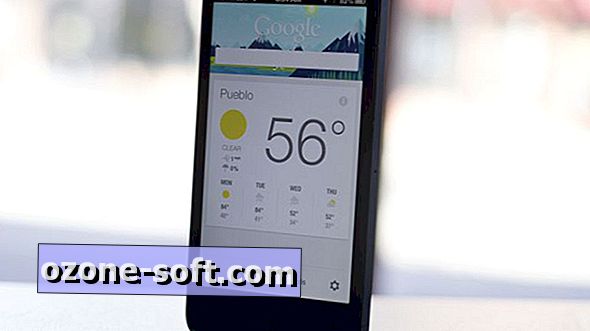




Hagyjuk Meg Véleményét